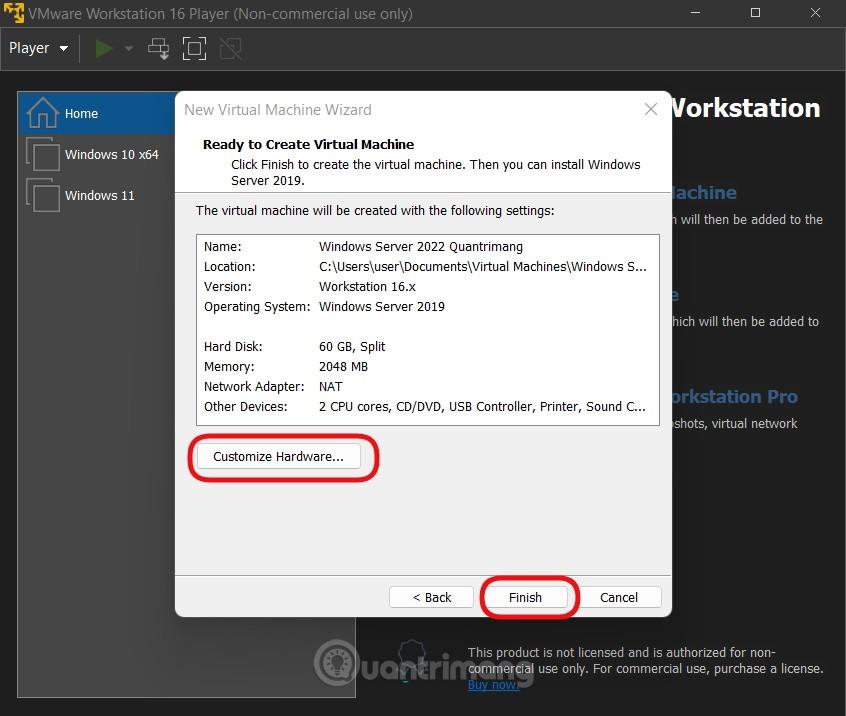Podsistem Windows za Linux, splošno znan kot WSL, je funkcija, ki uporabnikom omogoča zagon podprtih distribucij Linuxa v sistemu Windows. Za razliko od dvojnega zagona WSL deluje v sistemu Windows kot običajna aplikacija za Windows. Na WSL se pozabljanje gesla obravnava drugače kot v običajnem okolju Linux, saj ni zagonskega nalagalnika, ki bi ga bilo mogoče urejati. Prav tako nima inicialnega sistema, ki bi ga lahko ugrabili za zagon korenske lupine. Ta priročnik vam bo pokazal korake za ponastavitev uporabniškega gesla WSL.
Uporabi korenski račun
Preprost način za obnovitev ali ponastavitev pozabljenih gesel za uporabnike WSL je uporaba korenskega računa . V večini distribucij WSL je korenski račun omogočen in ni treba nastaviti gesla.
Ker se WSL samodejno prijavi v privzeti nabor računov brez poziva za geslo, lahko spremenite konfiguracijsko datoteko in nastavite privzeti račun kot korenski račun.
Če želite spremeniti konfiguracijo, morate uporabiti izvršljivo datoteko različice WSL. Izvršljiva datoteka se privzeto nahaja v C:\users\uporabniško ime\appdata\Local\Microsoft\WindowsApps\.
Zamenjajte uporabniško ime z imenom svojega uporabniškega računa in distroname z distribucijo WSL. Na primer, izvršljiva datoteka openSUSE 15.3 Leap bo C:\Users\mte\AppData\Local\Microsoft\WindowsApps\openSUSE-Leap-15.3.exe.
Če želite spremeniti konfiguracijo vaše distribucije, zaženite ukazni poziv in vnesite ukaz, ki se ujema z imenom vaše distribucije. Na primer, za openSUSE nastavite privzetega uporabnika na root z ukazom:
opensuse-leap-15.3 config --default-user root
Zgornji ukaz bo privzetega uporabnika spremenil v root za instanco WSL openSUSE.
Za druge distribucije bo ukaz:
Ubuntu
ubuntu config --default-user root
Ubuntu 18.04
ubuntu18004 config --default-user root
Ubuntu 20.04
ubuntu2004 config --default-user root
Kali Linux
kali config --default-user root
Debian
debian config --default-user root
Arch Linux
arch config --default-user root
Zadnji korak je prijava v distribucijo in sprememba gesla za ciljno uporabniško ime. Svojo distribucijo lahko zaženete z uporabo menija Start , ukaznega poziva ali pa jo izberete na Windows terminalu .
Zaženite distribucijo z uporabo menija Start, ukaznega poziva ali terminala Windows
Po zagonu se morate prijaviti kot root.
Na koncu uporabite ukaz passwd za spremembo gesla. Na primer, če želite spremeniti geslo za uporabniško ime cap , izdajte ukaz kot:
passwd cap
Obnovi privzetega uporabnika
Ko ponastavite geslo za določenega uporabnika, je najbolje spremeniti privzetega uporabnika namesto uporabe korenskega računa.
Če želite to narediti, uporabite ukaz config in zamenjajte uporabniško ime z želenim računom. Na primer:
opensuse-leap-15.3 config --default-user cap
Ne pozabite ga zamenjati s svojim distribucijskim imenom.
Upam, da ste uspešni.